Parhaat tavat avata iPhone 11/11 Pro [Max]
Miscellanea / / December 01, 2021
Olisi vaikeaa, jos unohdat iPhone-salasanasi tai annat väärän salasanan liian monta kertaa matkapuhelimeesi ja aiheuttaa virheilmoituksen, joka näyttää näytölläsi, että iPhone on liikuntarajoitteinen.
Sitten "Kuinka avaan iPhoneni lukituksen?” on ensimmäinen huolenaiheesi. Tässä artikkelissa olemme tunnistaneet muutamia yksinkertaisia tapoja, jotka voidaan tehdä käyttämällä toimivaa tietokonetta ja nopeatempoista Internetiä, jotta voit helposti ja nopeasti ottaa käyttöön ja käyttää iPhoneasi.
Sivun sisältö
-
Tapa 1: Avaa iPhone 11/11 Pro [Max] PassFab iPhone Unlockerin kautta
- 1.1 Miksi PassFab iPhone Unlocker on paras?
- 1.2 Kuinka käyttää?
- Tapa 2: Avaa iPhone 11/11 Pro [Max] etänä iCloudin kautta
- Tapa 3: Avaa iPhone 11/11 Pro [Max] iTunesin kautta
-
Usein Kysytyt Kysymykset:
- 1. Kuinka monta kertaa voit yrittää avata iPhonen lukituksen?
- 2.Kuinka varmuuskopioida tiedot ennen nollausta?
- Johtopäätös:
- Bonus
Tapa 1: Avaa iPhone 11/11 Pro [Max] kautta PassFab iPhone Unlocker
Jos haluat käyttää vammaista iPhoneasi ilman vaikeuksia, suosittelemme, että käytät kolmannen osapuolen ohjelmistoja ongelman voittamiseksi. Ollakseni rehellinen, Internetissä on ohjelmistojen laadun epätasaisuutta, joka voi kuitenkin olla tehotonta tai epäluotettavaa. tiukka ja ammattimainen valinta, PassFab iPhone Unlocker erottuu ja on turvallisin vaihtoehto iPhone 11/11 Pron lukituksen avaamiseen. [Max].
1.1 Miksi PassFab iPhone Unlocker on paras?
- Helppokäyttöinen;
- Poista Apple ID ilman salasanaa tai vahvistusta.
- Avaa kaikentyyppiset näytön lukitukset, mukaan lukien 4-numeroinen koodi, 6-numeroinen koodi, kosketustunnus ja kasvotunnus;
- Täysin yhteensopiva uusimpien iOS/iPadOS 15, iPhone 13 ja muiden kanssa;
1.2 Kuinka käyttää?
Vaihe 1: Käynnistä PassFab iPhone Unlocker
Kun olet onnistunut asentamaan ohjelmiston tietokoneellesi, napsauta "Käynnistä" näytöllä kohdassa "Unlock iOS Screen". Tämä antaa ohituksen alkaa iPhonessasi.

Vaihe 2: Yhdistä iDevice tietokoneeseen
Seuraavaksi kytke iPhone 11 tai mikä tahansa muu laite tietokoneeseen ja voit käyttää matkapuhelimesi mukana tulevaa USB-kaapelia ja jatkaa napsauttamalla Seuraava.

Mainokset
Vaihe 3: Lataa ja tallenna laiteohjelmistopaketti
Valitse oikea polku, jotta voit ladata oikean laiteohjelmistopaketin. Odota muutama minuutti ja tarkista, että verkkoyhteytesi on valmis.
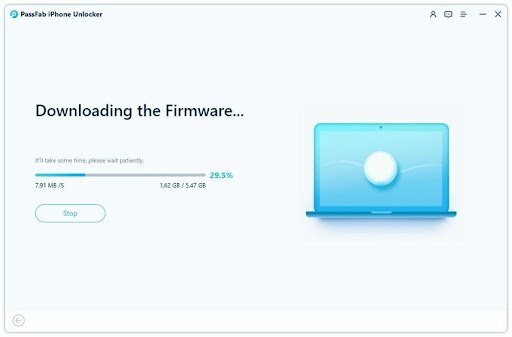
Mainokset
Vaihe 4: Lukitusnäytön pääsykoodin poistaminen onnistui
Kun oikea polku on ladattu, napsauta Aloita poistaminen, jotta näytön lukituksen poistaminen iPadistasi alkaa. Lopuksi odota, että prosessi on valmis. Tämän jälkeen voit määrittää laitteesi ilman näytön lukitusta.

Tapa 2: Avaa iPhone 11/11 Pro [Max] etänä iCloudin kautta
Käytöstä poistetun iPhone-virheen pyyhkimiseen ja kaiken alustamiseen paljon yksinkertaisemmalla ja tehokkaammalla tavalla on käyttää iCloudia. Tämä tapa on kuitenkin mahdollista vain, jos tiedät Apple ID: n ja salasanan ja olet ottanut käyttöön "Find my iPhone" -vaihtoehdon iPhone 11:ssä tai 11 Prossa [Max]. Noudata alla olevia ohjeita palauttaaksesi matkapuhelimesi helposti.

Macillasi tai millä tahansa muulla tietokoneella (Dell, HP, Lenovo jne.) tai ehkä toisella iPhonella tai iPadilla, joka sinulla saattaa olla kotonasi, sinun tarvitsee vain kirjautua sisään icloud.com valitulta laitteelta ja napsauta sitten Etsi iPhone (muista, että vaihtoehdon on oltava käytössä puhelimessasi). Valitse iPhone, jonka lukituksen haluat avata, ja napsauta "Poista iPhone" ja anna Apple ID -salasana uudelleen.

Ja lopuksi, olet valmis yksinkertaisen prosessin kanssa.
Tapa 3: Avaa iPhone 11/11 Pro [Max] iTunesin kautta
Jos yllä mainitut eivät toimi, iPhone 11/11 Pro [Max]:n lukituksen avaaminen iTunesin avulla on toinen tehokas tapa. Ennen kuin käytät tätä menetelmää, sinun on ensin asetettava iPhone palautustilaan.
Noudata alla olevia kolmea yksinkertaista vaihetta tietääksesi kuinka avata iPhone 11/11 Pron lukitus iTunesin avulla.
Vaihe 1: Sinun pitäisi käynnistää iTunesin uusin versio tietokoneellasi.
Vaihe 2: Paina ja pidä painettuna äänenvoimakkuuden lisäys/alas- ja sivupainikkeita, kunnes Power off -liukusäädin tulee näkyviin. Vedä tätä liukusäädintä ja sammuta iPhone. Liitä iPhone tietokoneeseen samalla, kun pidät sivupainiketta painettuna. Pidä tätä painiketta painettuna, kunnes Recovery Mode -näyttö tulee näkyviin.
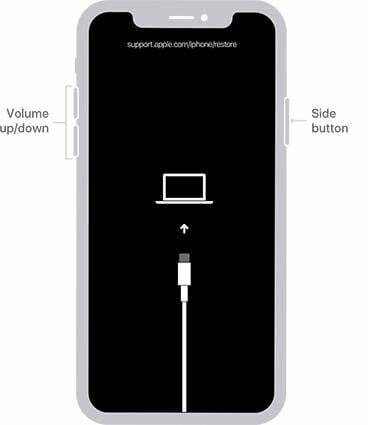
Vaihe 3: Napsauta lopuksi "Palauta" palauttaaksesi iPhonen viimeisimmästä varmuuskopiosta. Ja nyt voit nollata näytön lukituksen salasanan nyt.
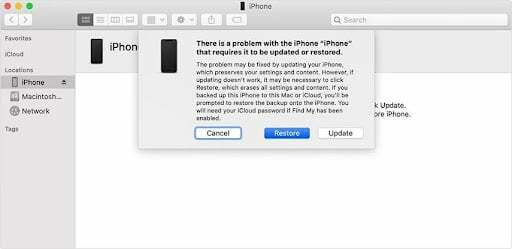
Usein Kysytyt Kysymykset:
1. Kuinka monta kertaa voit yrittää avata iPhonen lukituksen?
Voit kirjoittaa väärän salasanan vain 9 kertaa, enemmän kuin että puhelimesi lukitaan kehotuksella "iPhone on poistettu käytöstä, yhdistä iTunesiin".
2.Kuinka varmuuskopioida tiedot ennen nollausta?
Sinulla on suuri riski menettää tietoja, jos et pääse käyttämään iPhonea salasanan unohtamisen vuoksi. Joten on erittäin tärkeää varmuuskopioida tiedot aina niin usein. Kuitenkin, jos iPhonesi on jo lukittu. Sinulla on edelleen mahdollisuus avata iPhonesi lukitus, jos iTunes voi havaita lukitun laitteesi, voit:
Vaihe 1: Liitä iPhone iTunesiin USB: llä ja napsauta puhelinkuvaketta.
Vaihe 2: Napsauta "Yhteenveto" ja valitse "Varmuuskopioi nyt".
Vaihe 3: Odota, että varmuuskopiointi on valmis.

Johtopäätös:
Tämä on täydellinen opas iPhone 11/11 Pron [Max] avaamiseen. Jos saat varoituksen, että iPhone on lukittu tai poistettu käytöstä, tämä on täydellinen artikkeli, johon voit viitata. Ja suosittelemme sinulle lämpimästi työkalua PassFab iPhone Unlocker mikä on tehokkain tapa avata iPhone 11:n lukitus ilman salasanaa.
Bonus
Nyt on aika PassFab Black Friday -ale 2021, voit saada ilmaisia tuotteita ja suurimman alennuksen. Tule ja liity nyt!

![Parhaat tavat avata iPhone 11/11 Pro [Max]](/uploads/acceptor/source/93/a9de3cd6-c029-40db-ae9a-5af22db16c6e_200x200__1_.png)


